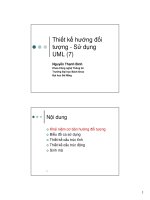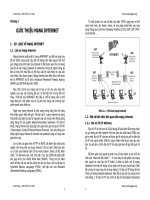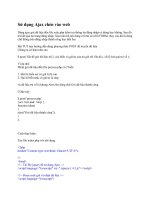Sử dụng Midnight Commander
Bạn đang xem bản rút gọn của tài liệu. Xem và tải ngay bản đầy đủ của tài liệu tại đây (808.3 KB, 34 trang )
Chương 6
Sử dụng Midnight Commander
Mọi thứ đều đã được viết ra — các nhà lập trình Nga.
Trong chương này chúng ta sẽ học cách sử dụng chương trình Midnight Commander, một trình
quản lý tập tin mạnh. Sau khi đọc xong chương này bạn đọc sẽ có thể sử dụng các tổ hợp phím cũng
như giao diện của Midnight Commander để thực hiện rất nhiều công việc có liên quan đến hệ thống
tập tin từ nhỏ bé đến nặng nhọc. Đầu tiên chúng ta hãy xem xét cách cài đặt chương trình này . . .
6.1 Cài đặt chương trình Midnight Commander
Mặc dù để điều khiển hệ thống tập tin nói chung và để làm việc với các tập tin
nói riêng có thể sử dụng các câu lệnh của hệ điều hành, như pwd, ls, cd, mv,
mkdir, rmdir, cp, rm, cat, more v.v . . . nhưng sẽ thuận tiện hơn khi sử dụng
chương trình Midnight Commander.
Midnight Commander (hay thường rút gọn thành mc) là chương trình cho
phép xem cấu trúc cây thư mục và thực hiện những thao tác điều khiển hệ thống
tập tin. Nói cách khác, đây là trình quản lý tập tin (File Manager). Nếu như bạn
đọc có kinh nghiệm làm việc với Norton Commander (nc) trong MS-DOS hay với
FAR trong Windows, thì sẽ làm việc với mc một cách dễ dàng. Bởi vì thậm chí
những tổ hợp “phím nóng” chính của chúng cũng trùng nhau. Trong trường hợp
này, để có thể làm việc với Midnight Commander bạn đọc chỉ cần xem nhanh
những nội dung phía dưới. Tác giả xin có lời khuyên đối với những ai còn xa lạ
với NC hay FAR (nếu như có?): hãy chú ý đọc và thực hành chăm chỉ, vì Midnight
Commander sẽ giúp đỡ rất nhiều trong khi làm việc với hệ điều hành.
Ghi chú:
1. Kiến thức trong chương này được viết để sử dụng cho phiên bản 4.6.1-pre3, mặc
dù có thể áp dụng cho những phiên bản khác.
2. Kiến thức đưa ra chỉ áp dụng được hoàn toàn trong trường hợp chương trình chạy
từ kênh giao tác (console), hay còn gọi là giao diện text. Khi làm việc với chương
trình qua trình giả lập (emulator) của terminal trong giao diện đồ họa, ví dụ
xterm, rxvt, v.v. . . thì một số mô tả hoạt động của chương trình sẽ không còn
chính xác nữa, vì việc nhấn phím đã bị vỏ đồ họa chiếm lấy. Sự không tương ứng
như vậy thường gặp ở những chỗ nói về phím “nóng”.
6.2 Vẻ ngoài của màn hình Midnight Commander 129
Trong phần lớn các bản phân phối chương trình Midnight Commander không
được tự động cài đặt cùng với hệ thống. Nhưng các gói (rpm, deb, tgz . . . ) của
Midnight Commander sẽ có trên đĩa, và việc cài đặt từ các gói này là không khó
khăn gì. Và bởi vì chương trình này sẽ làm cho bạn đọc “dễ thở” hơn, tác giả rất
muốn rằng chương trình sẽ được cài đặt ngay sau khi cài xong hệ điều hành.
1
6.2 Vẻ ngoài của màn hình Midnight Comman-
der
Để khởi động Midnight Commander, cần gõ vào dòng lệnh shell câu lệnh mc
và nhấn <Enter>. Nếu ứng dụng không chạy, thì cần tìm xem tập tin chương
trình mc nằm ở đâu (có thể dùng câu lệnh find / -name mc -type f), sau
đó gõ vào dòng lệnh đường dẫn đầy đủ tới tập tin đó, ví dụ, trên máy tác giả là
/usr/bin/mc. Sau khi chạy chương trình, bạn đọc sẽ thấy màn hình màu da trời
làm chúng ta nhớ đến màn hình chương trình Norton Commander cho MS-DOS
hay chương trình FAR cho Windows như trong hình
6.2.
Hình 6.1: Giao diện tiếng Việt của Midnight Commander
Gần như toàn bộ không gian màn hình khi làm việc với Midnight Commander
bị chiếm bởi hai “bảng”
2
hiển thị danh sách tập tin của hai thư mục. Ở phía trên
hai bảng này là trình đơn (thực đơn). Có thể chuyển đến trình đơn để chọn các
lệnh có trong đó bằng phím <F9> hoặc nhờ phím chuột (nếu như sau khi khởi
1
Ngoài ra người dịch cuốn sách này cũng đã dịch giao diện của Midnight Commander ra tiếng
Việt. Vì thế nếu muốn bạn có thể sử dụng giao diện tiếng mẹ đẻ của Midnight Commander.
2
panel
130 Sử dụng Midnight Commander
Hình 6.2: Vẻ ngoài của màn hình Midnight Commander
động mc bạn đọc không nhìn thấy dòng trình đơn đâu, thì cũng đừng buồn, vì có
hiển thị trình đơn hay không được xác định bởi cấu hình chương trình).
Dòng dưới cùng là dãy các nút, mỗi nút tương ứng với một phím chức năng
<F1> – <F10>. Có thể coi dòng này là lời mách nước về cách sử dụng những phím
chức năng đã nói, và còn có thể chạy trực tiếp các câu lệnh tương ứng bằng cách
nhấn chuột vào các nút này. Việc hiển thị các nút có thể tắt đi, nếu như bạn đọc
muốn tiết kiệm không gian màn hình (cách làm sẽ có sau này khi chúng ta nói
về cấu hình chương trình). Sự tiết kiệm có hai lý do. Thứ nhất, bạn đọc sẽ nhanh
chóng nhớ được công dụng của 10 phím này, và lời mách nước sẽ trở thành không
cần thiết (và việc nhấn chuột lên các nút không phải lúc nào cũng thuận tiện).
Thứ hai, thậm chí nếu bạn đọc không nhớ phải dùng phím nào để thực hiện công
việc mong muốn, thì vẫn có thể sử dụng trình đơn File (Tập tin) trong trình đơn
chính của chương trình (chỉ cần nhớ rằng, phím để chuyển vào trình đơn chính
là <F9>). Qua trình đơn File (Tập tin) có thể thực hiện bất kỳ thao tác nào mà
thông thường phải nhờ các phím chức năng, ngoại trừ <F1> và <F9>.
Dòng thứ hai từ dưới lên là dòng lệnh của chương trình Midnight Commander
(hay chính xác hơn là dòng lệnh của shell hiện thời). Ở đây có thể nhập và thực
hiện bất kỳ câu lệnh nào của hệ thống. Ở phía trên dòng này (nhưng phía dưới
các bảng) có thể hiển thị “những lời khuyên có ích” (hint4s). Cũng có thể bỏ đi
dòng lời khuyên này khi điều chỉnh cấu hình của chương trình.
Mỗi bảng gồm phần đầu, danh sách tập tin của một thư mục nào đó và dòng
trạng thái nhỏ (mini-status, có thể không hiển thị nếu đặt trong cấu hình chương
trình). Trong phần đầu của mỗi bảng là đường dẫn đầy đủ đến thư mục có nội
dung được hiển thị, và đồng thời còn có ba nút – “<”, “v” và “>” sử dụng để điều
khiển chương trình bằng chuột (những nút này không làm việc nếu như bạn đọc
chạy mc trong trình giả tạo (emulator) terminal). Trên dòng trạng thái nhỏ có
hiển thị một vài dữ liệu về tập tin hay thư mục đang được thanh chiếu sáng chỉ
đến (ví dụ, kích thước tập tin và quyền truy cập).
6.3 Trợ giúp 131
Chỉ một trong hai bảng là hiện thời (hoạt động). Bảng hiện thời có thanh
chiếu sáng tên thư mục ở phần đầu và thanh chiếu sáng một trong những dòng
của bảng đó. Tương tự, trong shell đã chạy chương trình Midnight Commander,
thư mục hiện thời là thư mục được hiển thị trong bảng hoạt động. Hầu hết các
thao tác được thực hiện trong thư mục này. Các thao tác như sao chép (<F5>)
hay di chuyển (<F6>) tập tin sử dụng thư mục được hiển thị trong bảng thứ hai
làm thư mục đích đến (sẽ sao chép hay di chuyển đến thư mục này).
Trong bảng hoạt động một dòng được chiếu sáng. Thanh chiếu sáng có thể di
chuyển nhờ các phím điều khiển việc di chuyển. Chương trình xem tập tin nội
trú, chương trình xem lời mách nước và chương trình xem thư mục sử dụng cùng
một mã chương trình để điều khiển việc di chuyển. Vì thế việc di chuyển sử dụng
một bộ các tổ hợp phím (nhưng trong mỗi chương trình con có các tổ hợp phím
chỉ áp dụng trong nội bộ mà thôi). Xin đưa ra một bảng ngắn gọn liệt kê các tổ
hợp phím dùng chung để điều khiển việc di chuyển.
Bảng 6.1: Các tổ hợp phím di chuyển dùng chung
Phím Di chuyển thực hiện
<↑> hoặc <Ctrl>+<P> Di chuyển trở lại (lên trên) một dòng
<↓> hoặc <Ctrl>+<N> Di chuyển về phía trước (xuống dưới) một dòng
<Page Up> hoặc <Alt>+<V> Quay lại một trang
<Page Down> hoặc <Ctrl>+<V> Tiến về trước một trang
<Home> Quay về dòng đầu
<End> Chuyển đến dòng cuối cùng
6.3 Trợ giúp
Khi làm việc với chương trình Midnight Commander, có thể xem trợ giúp vào bất
kỳ lúc nào nhờ phím <F1>. Trợ giúp được tổ chức dưới dạng siêu văn bản, tức
là trong văn bản có cả những liên kết đến những phần khác. Những liên kết đó
được đánh dấu bởi nền màu xanh nhạt . Liên kết được chọn hiện thời sẽ có nền
màu xanh đậm .
Để di chuyển trong cửa sổ xem trợ giúp có thể sử dụng những phím mũi tên
hoặc chuột. Ngoài những tổ hợp phím di chuyển nói chung trong bảng 6.1, chương
trình xem trợ giúp còn chấp nhận những tổ hợp phím sử dụng trong chương trình
con dùng để xem tập tin:
Bảng 6.2: Di chuyển trong trình xem tập tin
Phím Di chuyển thực hiện
<B> hoặc <Ctrl>+<B> hoặc <Ctrl>+<H>
hoặc <Backspace> hoặc <Delete>
Lùi lại một trang
<Dấu cách> Tiến tới một trang
<U> ( <D> ) Lùi lại (tiến tới) nửa trang
<G> (<Shift>+<G>) Đi tới đầu (cuối) danh sách
132 Sử dụng Midnight Commander
Ngoài những tổ hợp phím đã chỉ ra còn có thể sử dụng những tổ hợp chỉ làm
việc khi xem trợ giúp (chúng được liệt kê trong bảng 6.3).
Bảng 6.3: Di chuyển khi xem trợ giúp
Phím Di chuyển thực hiện
<Tab> Đi tới liên kết tiếp theo
<Alt>+<Tab> Quay lại liên kết trước
<↓> Đi tới liên kết tiếp theo hoặc kéo lên một dòng
<↑> Quay lại liên kết trước hoặc kéo xuống một dòng
<→> hoặc <Enter> Mở trang mà liên kết hiện thời chỉ tới
<←> hoặc <L> Mở trang trợ giúp vừa xem trước trang hiện thời
<F1> Trợ giúp sử dụng của bản thân trợ giúp
<N> Chuyển tới phần tiếp theo của trợ giúp
<P> Chuyển tới phần nằm trước của trợ giúp
<C> Chuyển tới mục lục của trợ giúp
<F10>, <Esc> Thoát khỏi trợ giúp
Bạn có thể sử dụng phím trắng (space) để chuyển tới trang trợ giúp tiếp theo
và phím <B> để quay lại một trang. Chương trình ghi nhớ thứ tự di chuyển theo
liên kết và cho phép trở lại phần đã xem trước đó bằng phím <L>.
Nếu như có hỗ trợ chuột (xem phần 6.4), thì có thể sử dụng chuột để di chuyển.
Nhấn chuột trái lên liên kết để chuyển tới văn bản mà liên kết này chỉ tới. Chuột
phải sử dụng để quay lại phần đã xem trước đó.
6.4 Sử dụng chuột
Chương trình Midnight Commander có hỗ trợ chuột. Tính năng này được thực
hiện nếu có chạy driver gpm không phụ thuộc vào nơi người dùng làm việc là
trên kênh giao tác Linux hay chạy Midnight Commander trên xterm (hoặc thậm
chí sử dụng kết nối từ xa qua telnet, rlogin hay ssh).
Bằng cách nhấn nút chuột trái sẽ có thể di chuyển dòng chiếu sáng lên bất kỳ
tập tin nào trong các bảng. Để đánh dấu (chọn) tập tin nào đó, chỉ cần nhấn nút
chuột phải lên tên của tập tin đó, khi này tên tập tin sẽ có màu khác (theo mặc
định là màu vàng ). Để bỏ đánh dấu thì cũng chỉ cần sử dụng nút chuột phải đó.
Nhấn kép chuột trái lên tên tập tin để thực hiện tập tin (nếu đây là một
chương trình), hoặc chạy chương trình có khả năng và đã được gán để đọc tập tin
này. Ví dụ chương trình xv được gán để mở các tập tin hình ản *.jpg, thì khi
nhấn kép chuột trái lên tập tin screenshot.jpg, chương trình xv sẽ cho chúng
ta thấy tập tin screenshot.jpg trông ra sao.
Nhấn chuột (bất kỳ nút nào) lên các nút chức năng (các nút F1-F10 ở dưới
cùng) cũng đồng thời chạy chương trình tương ứng với nút đó. Nhấn chuột (bất
kỳ nút nào) lên trình đơn ở trên cùng sẽ mở ra (nói đúng hơn là mở xuống dưới)
trình đơn con của nó.
Nếu nhấn chuột lên khung trên cùng của bảng có một danh sách các tập tin
rất dài, thì sẽ thực hiện di chuyển dài 1 cột tập tin về phía đầu danh sách. Nhấn
6.5 Điều khiển các bảng 133
chuột lên khung nằm dưới của bảng, thì tương ứng sẽ thực hiện di chuyển dài 1
cột tập tin về phía cuối danh sách. Phương pháp di chuyển này cũng làm việc khi
xem trợ giúp và xem danh sách Cây thư mục
Nếu chạy mc với hỗ trợ chuột thì người dùng có thể thực hiện các thao tác
sao chép và dán văn bản khi giữ phím <Shift>. Để làm được điều này, bạn cần
nhấn và giữ phím <Shift>, chọn đoạn văn bản cần thiết bằng cách kéo chuột, sau
đó thả phím <Shift> ra, đưa con trỏ đến nơi cần dán, rồi lại nhấn và giữ phím
<Shift> trong khi nhấn chuột phải. Cần chú ý rằng tính năng này không làm
việc trong các trình giả lập terminal như xterm.
6.5 Điều khiển các bảng
Các bảng của Midnight Commander thông thường hiển thị những gì có trong thư
mục của hệ thống tập tin (vì thế thường được gọi là bảng thư mục). Tuy nhiên
có thể hiển thị những thông tin khác trên bảng. Trong phần này sẽ nói đến cách
thay đổi dạng của bảng hay cách hiển thị thông tin trên bảng.
6.5.1 Dạng danh sách tập tin
Dạng bảng trên đó hiển thị danh sách tập tin và thư mục con có thể thay đổi qua
các câu lệnh của thực đơn mở ra khi chọn Bảng trái (Left) và Bảng phải (Right).
Nếu bạn đọc muốn thay đổi dạng hiển thị danh sách tập tin, thì có thể sử dụng
câu lệnh Dạng danh sách... (Listing mode...) của bảng (trái hoặc phải) tương
ứng. Có 4 khả năng để chọn: Đầy đủ (Full), Thu gọn (Brief), Mở rộng (Long)
và Người dùng tự xác định (User).
Hình 6.3: Hộp thoại chọn định dạng hiển thị
• Định dạng Đầy đủ (Full) hiển thị tên tập tin, kích thước của nó và thời
gian sửa đổi gần nhất.
• Định dạng Thu gọn (Brief) chỉ hiện thị tên tập tin, do đó trên mỗi bảng có
hai cột và hiển thị được số tập tin nhiều gấp đôi.
134 Sử dụng Midnight Commander
• Định dạng Mở rộng (Long) hiển thị tập tin như khi thực hiện câu lệnh
ls -l. Với định dạng này một bảng chiếm hết màn hình.
• Nếu chọn định dạng Người dùng tự xác định (User), thì người dùng cần
đưa ra dạng hiển thị tự chọn của mình.
Khi tự đưa ra định dạng, thì đầu tiên cần chỉ ra kích thước của bảng: “half”
(một nửa màn hình) hoặc “full” (toàn màn hình). Sau kích thước bảng có thể chỉ
ra là trên bảng phải có hai cột bằng cách thêm số 2 vào dòng định dạng. Tiếp
theo cần liệt kê tên những vùng hiển thị cùng với chiều rộng của vùng. Có thể sử
dụng những tên vùng sau:
• name – tên tập tin.
• size – kích thước tập tin.
• bsize – kích thước ở dạng khác, khi đó chỉ đưa ra kích thước tập tin, còn đối
với thư mục con thì chỉ đưa ra dòng chữ “SUB-DIR” hoặc “UP–DIR”.
• type – hiển thị dạng tập tin (một ký tự). Ký tự này có thể là một trong
những giá trị mà câu lệnh ls -F đưa ra:
* (asterisk) – cho tập tin chương trình.
/ (slash) – cho thư mục.
@ (at-sign) – cho liên kết (links).
= (giấu bằng) – cho các sockets.
- (gạch ngang) – cho các thiết bị trao đổi theo byte.
+ (dấu cộng) – cho các thiết bị trao đổi theo block.
| (pipe, ống) – cho các tập tin dạng FIFO.
∼ (dấu sóng) – cho các liên kết tượng trưng đến thư mục.
! (dấu chấm than) – cho các liên kết tượng trưng đã hỏng (stalled) (liên
kết chỉ đến tập tin không còn nữa).
• mtime – thời gian sửa đổi tập tin cuối cùng.
• atime – thời gian truy cập đến tập tin lần cuối.
• ctime – thời gian tạo tập tin.
• perm – dòng chỉ ra quyền truy cập đến tập tin.
• mode – quyền truy cập ở dạng số 8bit.
• nlink – số liên kết đến tập tin.
• ngid – chỉ số xác định của nhóm (GID).
• nuid – chỉ số xác định của người dùng (UID).
• owner – chủ sở hữu tập tin.
6.5 Điều khiển các bảng 135
• group – nhóm sở hữu tập tin.
• inode – chỉ mục inode của tập tin.
Đồng thời còn có thể sử dụng những tên vùng sau để tổ chức việc hiển thị
thông tin ra màn hình:
• space – chèn khoảng trắng.
• mark – chèn dấu sao * (asterisk) nếu tập tin được chọn, hoặc khoảng trắng
– nếu ngược lại.
• | – chèn đường thẳng đứng.
Để có thể xác định chính xác chiều rộng của một vùng, cần thêm dấu hai
chấm ‘:’, sau đó chỉ ra số vị trí (ký tự) cần giữ cho vùng này. Nếu sau số vị trị có
đặt dấu ‘+’, thì số đó sẽ được hiểu là chiều rộng nhỏ nhất của vùng, và nếu màn
hình cho phép thì vùng sẽ được mở rộng.
Ví dụ, định dạng Đầy đủ (Full) thực chất được xác định bởi dòng:
half type,name,|,size,|,mtime
còn định dạng Mở rộng (Long) thì xác định bởi:
full perm, space, nlink, space, owner, space, group, space, size, space, mtime, space, name
Dưới đây là ví dụ dạng hiển thị do người dùng đưa ra:
half name,|,size:7,|,type,mode:3
Hiển thị danh sách tập tin trên mỗi bảng còn có thể sắp xếp theo một trong 8
cách:
• Theo tên
• Theo phần mở rộng
• Theo kích thước tập tin
• Theo thời gian sửa đổi
• Theo thời gian truy cập lần cuối
• Theo chỉ mục inode
• Không sắp xếp.
Có thể chọn cách sắp xếp bằng cách chọn câu lệnh Thứ tự sắp xếp (Sort
order...) trong trình đơn tương ứng của mỗi bảng. Khi đó sẽ hiện ra một hộp
thoại (hình 6.4) ngoài việc cho phép chọn cách sắp xếp còn cho phép chọn sắp
xếp theo thứ tự ngược lại (đánh dấu tuỳ chọn Ngược lại (Reverse)), hay sắp xếp
có tính đến kiểu chữ thường chữ hoa hay không (tùy chọn Tính đến kiểu chữ
(case sensitive)).
136 Sử dụng Midnight Commander
Hình 6.4: Hộp thoại sắp xếp
Theo mặc định các thư mục con được hiển thị ở đầu danh sách, nhưng cũng
có thể thay đổi nếu đánh dấu tùy chọn Trộn lẫn tất cả tập tin (“Mix all files”)
của câu lệnh Cấu hình... (Configuration...) thực đơn Cấu hình (Option). Người
dùng cũng có thể chọn chỉ hiển thị trên bảng những tập tin tương ứng với một
mẫu nào đó. Câu lệnh Lọc tập tin... (Filter...) trong thực đơn của mỗi bảng cho
phép đưa ra những mẫu mà tên tập tin sẽ hiển thị tương ứng với nó (ví dụ dùng
mẫu “*.tar.gz” để chỉ hiển thị những tập tin nén tar.gz). Tên của thư mục con
và đường dẫn đến thư mục con luôn luôn được hiển thị không phụ thuộc vào mẫu
đưa ra. Trong thực đơn của mỗi bảng còn có câu lệnh Quét lại (Rescan) (tương
đương với câu lệnh Cập nhật (Refresh) trong các chương trình khác). Câu lệnh
Quét lại (phím nóng <Ctrl>+<R>) cập nhật lại danh sách tập tin hiển thị trên
bảng. Điều này có ích khi những tiến trình khác tạo hay xóa các tập tin.
6.5.2 Những chế độ hiển thị khác
Ngoài việc đưa ra định dạng hiển thị danh sách tập tin trên bảng, còn có thể đưa
bất kỳ bảng nào vào một trong những chế độ sau:
• Chế độ Thông tin (Info). Trong chế độ này (hình 6.5) trên bảng đưa ra
thông tin về tập tin được chiếu sáng (được chọn) trên bảng bên cạnh, về hệ
thống tập tin hiện thời (dạng, kích thước chỗ trống và tổng số chỉ mục inode
còn trống).
• Chế độ Cây thư mục (Tree). Trong chế độ này trên một bảng hiển thị cây
thư mục ở dạng đồ hoạ (hình 6.6). Chế độ này tương tự như khi người
dùng chọn câu lệnh Cây thư mục (Directory Tree) từ thực đơn Câu lệnh
(Command), như câu lệnh sau hiển thị cây thư mục ở một cửa sổ riêng.
• Chế độ Xem nhanh (Quick View). Trong chế độ này bảng sẽ hiển thị nội
dung của tập tin được chiếu sáng (được chọn) trên bảng bên cạnh. Ví dụ trên
hình
6.7 là khi dùng chế độ này để xem nhanh nội dung tập tin HISTORY
của gói chương trình mediawiki.
6.5 Điều khiển các bảng 137
Hình 6.5: Chế độ thông tin
Để ra bảng xem nhanh nội dung tập tin sử dụng chương trình xem tập tin
có sẵn trong mc, vì thế nếu dùng phím <Tab> để chuyển sang bảng xem
nhanh, thì người dùng có thể sử dụng mọi câu lệnh điều khiển việc xem, ví
dụ, những phím liệt kê trong bảng
6.1 và bảng 6.2.
• Chế độ Kết nối FTP... (FTP link...) và Kết nối Shell... (Shell link...). Hai
chế độ này chỉ khác ở chỗ sử dụng để hiển thị danh sách thư mục nằm trên
máy ở xa. Còn lại mọi thứ kể cả định dạng hiển thị thông tin đều tương tự
như những gì sử dụng cho các thư mục nội bộ. Nếu người dùng muốn biết
thêm về cách sử dụng những chế độ này, xin hãy xem trợ giúp của mc.
6.5.3 Các tổ hợp phím điều khiển bảng
Để điều khiển chế độ làm việc của bảng có thể sử dụng các câu lệnh của trình
đơn đã nói tới ở trên, nhưng sẽ thuận tiện hơn nếu sử dụng các tổ hợp phím điều
khiển.
• <Tab> hoặc <Ctrl>+<i>. Thay đổi bảng hiện thời (hoạt động). Dòng chiếu
sáng sẽ chuyển từ bảng đang là hiện thời sang bảng khác và như vậy bảng
sau sẽ trở thành hiên thời.
• <Alt>+<G> hoặc <Alt>+<R> hoặc <Alt>+<J>. Sử dụng để di chuyển dòng
chiếu sáng tương ứng lên tập tin trên đầu, nằm giữa hoặc dưới cùng trong
số những tập tin đang hiển thị (đang thấy) trên bảng.
• <Alt>+<T>. Chuyển đổi vòng quanh giữa các định dạng hiển thị danh sách
tập tin của thư mục hiện thời. Nhờ tổ hợp phím này có thể chuyển đổi nhanh
138 Sử dụng Midnight Commander
Hình 6.6: Chế độ cây thư mục
chóng từ chế độ hiển thị Mở rộng (long) sang Thu gọn hay chế độ do người
dùng xác định.
• <Ctrl>+<\>. Hiển thị danh sách thư mục thường dùng và chuyển tới thư
mục lựa chọn.
• <Home> hoặc <Alt>+<‘<’>. Chuyển dòng chiếu sáng tới vị trí đầu tiên của
danh sách tập tin.
• <End> hoặc <Alt>+<‘>’>. Chuyển dòng chiếu sáng tới vị trí cuối cùng của
danh sách tập tin.
• <Alt>+<O>. Nếu trong bảng hiện thời tên thư mục được chiếu sáng, còn
trên bảng còn lại hiển thị danh sách tập tin, thì bảng thứ hai sẽ chuyển vào
chế độ hiển thị các tập tin của thư mục được chiếu sáng. Nếu trong bảng
hiện thời dòng chiếu sáng là tên tập tin, thì trên bảng thứ hai sẽ hiển thị
nội dung của thư mục mẹ của tập tin đó.
• <Ctrl>+<PageUp>, <Ctrl>+<PageDown>. Chỉ khi mc được chạy dưới kênh
giao tác (console) của Linux: thực hiện tương ứng việc chuyển (chdir) tới
thư mục mẹ (..) hoặc tới thư mục đang được chiếu sáng.
• <Alt>+<Y>. Chuyển tới thư mục ngay trước trong số những thư mục đã
xem. Tương đương với việc nhấn chuột lên ký tự < ở góc trên của bảng.
• <Alt>+<U>. Chuyển tới thư mục ngay sau trong số những thư mục đã xem.
Tương đương với việc nhấn chuột lên ký tự >.
6.6 Các phím chức năng và thực đơn Tập tin 139
Hình 6.7: Chế độ xem nhanh
6.6 Các phím chức năng và thực đơn Tập tin
Từ trước đến giờ chúng ta mới xem xét đến vẻ ngoài của màn hình Midnight
Commander và cách thay đổi vẻ ngoài này. Bây giờ đã đến lúc cần biết cách làm
việc với tập tin nhờ chương trình có ích này.
Rất nhiều thao tác thường dùng trong Midnight Commander được thực hiện
qua các phím chức năng <F1> — <F10>. Xin đưa ra một bảng 6.4 tổng hợp những
thao tác này.
Những thao tác (lệnh) liệt kê ở trên không chỉ có thể thực hiện bằng cách
nhấn phím chức năng tương ứng mà còn bằng cách nhấn chuột lên các nút tương
ứng ở cùng của màn hình hay bằng các lệnh tương ứng của trình đơn Tập tin
(File).
Trước khi thực hiện một thao tác nào đó chỉ ra trong bảng
6.4 hay lệnh trong
trình đơn, cần chọn những tập tin hay nhóm tập tin để thực hiện thao tác đó lên.
Để chọn một tập tin thì chỉ cần đặt dòng chiếu sáng trong bảng hiện thời lên nó
(tất nhiên đầu tiên cần chuyển tới thư mục tương ứng). Nếu muốn thực hiện một
thao tác nào đó lên nhiều tập tin một lúc, thì cần đánh dấu nhóm tập tin này. Để
đánh dấu tập tin đặt dưới dòng chiếu sáng, hãy dùng phím <Insert> hoặc tổ hợp
phím <Ctrl>+<T>. Khi này tên của tập tin sẽ có màu khác. Để bỏ chọn tập tin
thì cũng sử dụng tổ hợp phím như khi chọn.
Còn có thể chọn nhóm tập tin còn có thể dùng câu lệnh Chọn nhóm của
trình đơn Tập tin (File), phím nóng cho câu lệnh này là phím dấu cộng <+>.
Câu lệnh này được dùng để đánh dấu nhóm tập tin theo mẫu tương ứng đưa
ra. Khi chạy câu lệnh Midnight Commander sẽ đưa ra hộp thoại dùng để nhập
biểu thức chính quy xác định tên của nhóm tập tin muốn đánh dấu. Nếu có bật
tùy chọn Mẫu dạng shell (xem trang
155, thì cần viết biểu thức chính quy theo
140 Sử dụng Midnight Commander
Bảng 6.4: Các phím chức năng
Phím F# Hành động thực hiện
<F1> Gọi trợ giúp tùy thuộc vào tình huống
<F2> Gọi thực đơn do người dùng tạo ra
<F3> Xem tập tin đặt dưới dòng chiếu sáng của bảng hiện thời
<F4> Gọi trình soạn thảo trong để sửa tập tin đặt dưới dòng chiếu
sáng của bảng hiện thời
<F5> Sao chép tập tin hay nhóm tập tin đã được đánh dấu từ thư
mục của bảng hiện thời sang thư mục của bảng còn lại. Khi
sao chép một tập tin thì còn có thể đổi tên của tập tin này
3
.
Đồng thời trong hộp thoại hiện ra còn có thể chỉ ra tên của thư
mục muốn sao chép các tập tin đến (để khi cần có thể sao chép
đến thư mục khác với thư mục hiện ra trên bảng thứ hai).
<F6> Di chuyển tập tin hay nhóm tập tin đã được đánh dấu từ thư
mục của bảng hiện thời sang thư mục của bảng còn lại. Cũng
giống như khi sao chép, có thể thay đổi tên của tập tin hay thư
mục di chuyển đến.
<F7> Tạo thư mục con trong thư mục hiển thị trên bảng hiện thời
<F8> Xóa tập tin (thư mục con) hay nhóm các tập tin đã đánh dấu
<F9> Gọi trình đơn chính (hiển thị ở phía trên các bảng)
<F10> Thoát khỏi chương trình
các quy luật như trong shell (xem chương 5. Còn nếu tắt tùy chọn này, thì sự
đánh dấu tập tin được thực hiện theo quy luật của các biểu thức chính quy thông
thường (hãy xem hướng dẫn man ed).
Nếu biểu thức bắt đầu hoặc kết thúc bằng dấu gạch chéo (/), thì sẽ đánh dấu
các thư mục chứ không phải tập tin.
Thao tác “Bỏ chọn” (phím tắt là phím dấu trừ <–> hoặc gạch chéo ngược —
<\>) là thao tác ngược lại đối với thao tác chọn nhóm tập tin và sử dụng cùng
các quy luật viết mẫu như khi chọn. Thao tác này dùng để bỏ đánh dấu khỏi
nhóm tập tin đã chọn. Còn thao tác “Chọn ngược lại” (phím <*>) dùng để bỏ chọn
những tập tin đang chọn, đồng thời chọn những tập tin còn lại của thư mục hiện
thời.
Nếu thư mục hiện thời có nhiều tập tin (do đó không thấy hết trên bảng), thì
trước khi đánh dấu tập tin cần tìm đến tập tin đó. Trong những trường hợp đó
các tổ hợp phím <Ctrl>+<S> và <Alt>+<S> sẽ có ích. Sau khi nhấn một trong
những tổ hợp phím này thì mc sẽ chạy chế độ tìm kiếm tên tập tin trong thư
mục hiện thời theo những ký tự đầu tiên của tên. Trong chế độ này những ký tự
nhập vào sẽ không hiển thị ở dòng lệnh mà hiển thị ở dòng tìm kiếm. Nếu chế độ
Hiện trạng thái mini (Show mini-status) được bật, thì dòng tìm kiếm này sẽ
hiển thị trên chỗ của dòng trạng thái mini. Khi này trong quá trình nhập ký tự,
dòng chiếu sáng sẽ di chuyển tới tập tin tiếp theo có tên bắt đầu bằng những ký
tự đã nhập vào. Có thể dùng các phím <Backspace> hoặc <Del> để sửa lỗi. Nếu
nhấn <Ctrl>+<S> thêm một lần nữa, thì sẽ tìm kiếm tập tin tương ứng tiếp theo.
Cần chú ý là nếu trong thư mục hiện thời không có tập tin với tên tương ứng, thì
những ký tự nhập vào sẽ không hiển thị trên dòng trạng thái mini, tức là bạn sẽ